Top bedste gratis og betalte Syslog Server-software til Windows

Syslog Server er en vigtig del af en IT-administrators arsenal, især når det kommer til at administrere hændelseslogfiler på en central placering.

Der er ingen tvivl om, at en VPN kan hjælpe dig med at bevare dit privatliv og sikkerhed online. Men kan det beskytte dig mod ondsindede programmer? Kan en VPN holde dig lige så sikker mod malware og vira, som en antivirusudbyder gør?
Tilmeld dig Quantrimang.com for at finde svaret gennem følgende artikel!
Kan en VPN beskytte mod malware?

VPN'er kan beskytte dig mod mange typer angreb
Kan du forhindre malware i at inficere din enhed, hvis du bruger en VPN? Det korte svar er nej. VPN'er er ikke designet til direkte at beskytte dig mod malware og vira, som antivirusprogrammer gør. Med andre ord scanner og fjerner VPN'er ikke løbende malware og vil ikke give dig besked, hvis der findes ondsindede programmer. De giver ikke forældrekontrol, spamfiltre, beskyttelse mod identitetstyveri og andre sikkerhedsfunktioner fra antivirusprogrammer.
Derfor bør du ikke bruge en VPN for at undgå malware. Dette er, hvad antivirussoftware tager sig af. En VPN kan dog beskytte dig mod andre typer cyberangreb.
Tag eksemplet med Man-in-the-Middle (MitM) angreb . Dette involverer cyberkriminelle, der placerer sig mellem dig og en app for at stjæle værdifuld data. Ved at kryptere din IP-adresse og internettrafik bliver det ekstremt svært for dårlige skuespillere at udføre et Man-in-the-Middle-angreb. Selv hvis en angriber var i stand til at opsnappe din trafik, ville de være fuldstændig ude af stand til at dekryptere den og dermed ude af stand til at udføre ondsindede handlinger.
Desuden kan en VPN hjælpe dig med at forhindre distribuerede denial of service (DDoS) angreb . Under et DDoS-angreb kan en ondsindet aktør påvirke en server eller netværk alvorligt ved at oversvømme den med falsk trafik. Noget kaldet et botnet bruges i sådanne angreb, som i bund og grund er et netværk af ondsindede enheder. Så hvordan holder en VPN dig sikker mod denne type angreb?
Dette er relateret til din IP-adresse. Ved at skjule din IP-adresse gennem en VPN, bliver det sværere for cyberkriminelle at finde og målrette dit netværk i et DDoS-angreb. Dette er ikke en garanteret beskyttelsesmekanisme, da et angreb stadig kan finde sted, hvis cyberkriminelle kender din IP-adresse, før de aktiverer VPN.
Brug af en VPN gør det også næsten umuligt for cyberkriminelle at opdage din rigtige IP-adresse, som kan bruges til at efterligne din online tilstedeværelse eller geolokalisere, selv Indtast dit postnummer.
VPN'er er nyttige, men ikke en universel sikkerhedsløsning
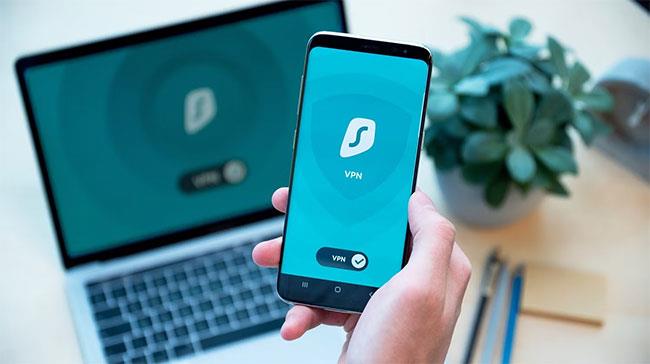
Der er ingen tvivl om, at du skal bruge en VPN, når du surfer på nettet . Denne teknologi skjuler ikke kun din internettrafik og IP fra tredjeparter, men reducerer også dine chancer for at blive ofre for visse cyberkriminelle taktikker. Men antivirussoftware er også vigtigt for at beskytte dig og dine data. Mange antivirusprogrammer tilbyder nu indbyggede VPN'er, så du kan få mest muligt ud af begge værktøjer uden at skulle betale for to separate tjenester.
Syslog Server er en vigtig del af en IT-administrators arsenal, især når det kommer til at administrere hændelseslogfiler på en central placering.
Fejl 524: En timeout opstod er en Cloudflare-specifik HTTP-statuskode, der angiver, at forbindelsen til serveren blev lukket på grund af en timeout.
Fejlkode 0x80070570 er en almindelig fejlmeddelelse på computere, bærbare computere og tablets, der kører operativsystemet Windows 10. Den vises dog også på computere, der kører Windows 8.1, Windows 8, Windows 7 eller tidligere.
Blue screen of death fejl BSOD PAGE_FAULT_IN_NONPAGED_AREA eller STOP 0x00000050 er en fejl, der ofte opstår efter installation af en hardwareenhedsdriver eller efter installation eller opdatering af en ny software, og i nogle tilfælde skyldes årsagen, at fejlen skyldes en korrupt NTFS-partition.
Video Scheduler Internal Error er også en dødbringende blå skærm-fejl, denne fejl opstår ofte på Windows 10 og Windows 8.1. Denne artikel vil vise dig nogle måder at rette denne fejl på.
For at få Windows 10 til at starte hurtigere og reducere opstartstiden er nedenstående trin, du skal følge for at fjerne Epic fra Windows Startup og forhindre Epic Launcher i at starte med Windows 10.
Du bør ikke gemme filer på skrivebordet. Der er bedre måder at gemme computerfiler og holde dit skrivebord ryddeligt. Den følgende artikel viser dig mere effektive steder at gemme filer på Windows 10.
Uanset årsagen, bliver du nogle gange nødt til at justere skærmens lysstyrke, så den passer til forskellige lysforhold og formål. Hvis du har brug for at observere detaljerne i et billede eller se en film, skal du øge lysstyrken. Omvendt vil du måske også sænke lysstyrken for at beskytte din bærbare computers batteri.
Vågner din computer tilfældigt og dukker et vindue op, hvor der står "Søger efter opdateringer"? Normalt skyldes dette programmet MoUSOCoreWorker.exe - en Microsoft-opgave, der hjælper med at koordinere installationen af Windows-opdateringer.
Denne artikel forklarer, hvordan man bruger PuTTY-terminalvinduet på Windows, hvordan man konfigurerer PuTTY, hvordan man opretter og gemmer konfigurationer, og hvilke konfigurationsmuligheder der skal ændres.








